個別の注文情報の内容を確認・編集するページです。基本的には注文情報を確認するときに開きますが、ステータスの変更やメモなども可能です。
Index
受注詳細の見方

【受注一覧】から該当の注文の「注文番号(注文ID)」、「表示」または「件数」をクリックすると開きます。
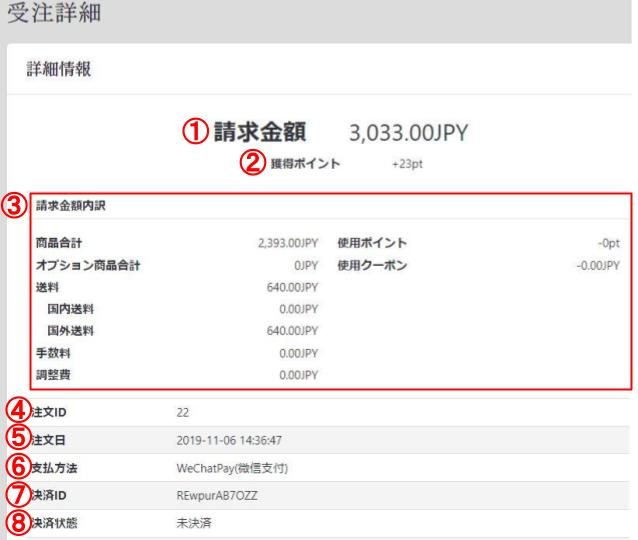
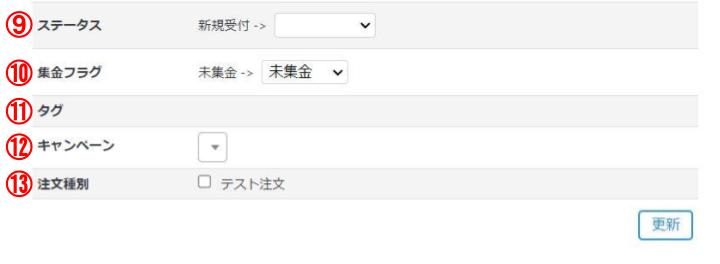
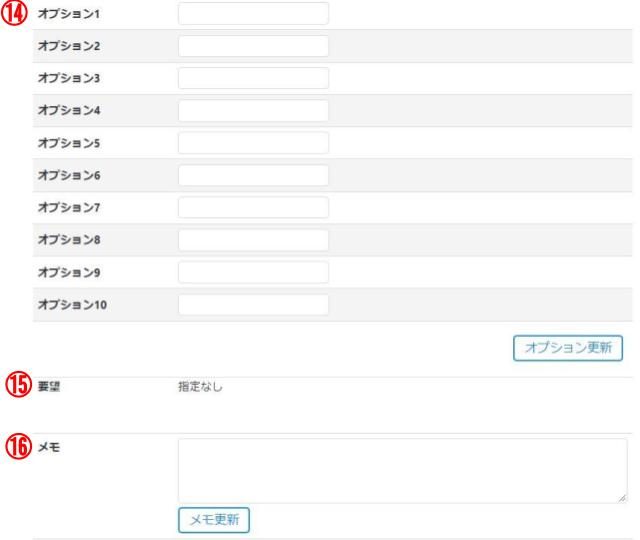
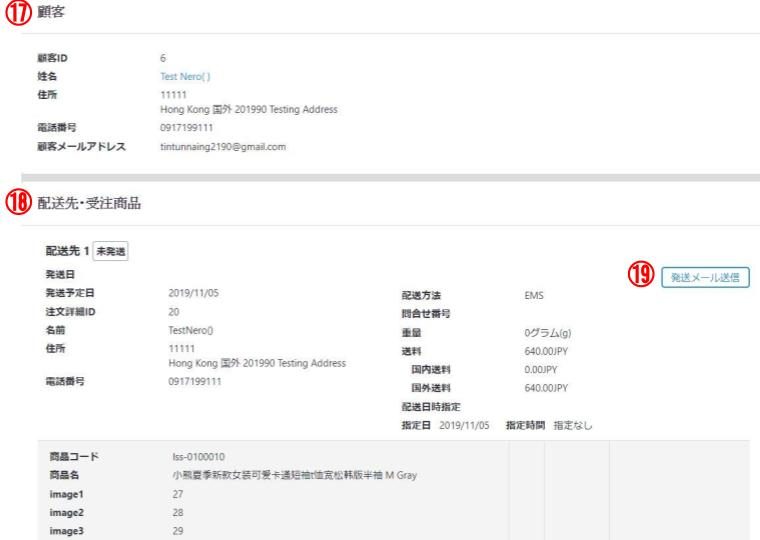
①請求金額
送料や手数料、ポイントやクーポンの割引などが計上された、購入者に請求する総額です。
②獲得ポイント
この注文で購入された商品の合計金額に応じて購入者に付与されるポイント数です。ポイント率は、商品あるいは会員ランクごとに設定されたポイント率に応じて変わります。
③請求金額内訳
上述①の請求金額の内訳です。このページで変更することはできません。
決済方法や注文ステータスによっては、一覧の「クイック編集」から修正できる項目もあります。クイック編集については「受注一覧」をご覧ください。
④注文ID
注文識別用のIDです。生成された注文に対してシステムによって自動的に付与されるため、変更はできません。
⑤注文日
注文が生成された日時です。変更はできません。
⑥支払方法
購入者が選択した支払方法です。変更はできないので、支払方法を変更したい場合は、一度注文をキャンセルし、新しく注文する必要があります。
⑦決済ID
システム連携している決済方法で注文が入った場合に、その決済情報に対してにシステムから自動付与されるIDです。
⑧決済状態
注文に対する支払ステータスを表します。
⑨ステータス
注文状態を表します。各ステータスの内容や変更操作については下記をご覧ください。
⑩集金フラグ
集金フラグには主に2つの使い方があります。
- 銀行振り込みなど、システム連携していない支払方法で購入された場合には、管理者が代金を受け取ったかどうかを管理するのに使用します。この場合は、手動で選択をしてください。
- 決済代行サービス(クレジットカードなど)を利用して購入された場合には、LaunchCartと決済代行会社との注文情報や金額が相違ないかを確認する「消し込み」という作業に用います。
「消し込み」機能を用いて、LaunchCartと決済代行会社のデータを照合した結果、問題がなければこのフラグは「集金済み」という表示になります。
「消し込み」について、詳しくはこちらをご覧ください。
⑪タグ
設定されているタグが表示されます。チェックを入れると、紐づけたいタグを設定することが出来ます。
タグの登録/編集についてはこちらをご覧ください。
⑫キャンペーン
【マーケティング】>【キャンペーン】でキャンペーンを作成している場合、キャンペーンの名称が表示されます。キャンペーンについてはこちらをご覧ください。
⑬注文種別
管理者が購入テストで作った注文であることを明示したいときに使います。
⑭オプション
そのサイト、注文ごとに残しておきたい情報を保存しておく時などに使います。どのLPから購入されたかを分かるように記録をしたり、決済時の為替レートを残したりなど、その内容は管理者によって様々です。
⑮要望
デフォルトではカート画面の「備考欄」に購入者が記入した内容が表示されます。テンプレートの記述次第で、別の箇所の内容をこの欄に反映することも可能です。記載内容は、LaunchCart管理画面上では編集できません。
⑯メモ
この注文情報に対するメモを追加できます。ECサイト上(フロント画面)に出る情報ではありません。
⑰顧客
その注文の購入者の情報です。姓名をクリックすると、別タブで購入者情報が開きます。
⑱配送先・受注商品
配送先および購入された商品の情報が表示されます。配送先や配送業者が複数ある場合は、配送先ごと(配送業者ごと)に表示されます。編集することはできません。
⑲発送メール送信
発送メールを送信します。本来は発送待ちステータスの注文に対し、【注文一覧】画面にて一括で発送メールを送信しますが、1注文に対して複数の配送先がある場合など、個別で発送メールを送る必要がある場合はこの機能を使って発送メールを送ります。
※ここで発送メールを送った場合、ステータスは変更されないので注意してください。
問い合わせ番号(配送業者から付与される追跡番号)は、【受注一覧】のクイック編集またはCSV登録で入力することができます。それぞれの方法は下記をご覧ください。
- 「受注一覧」:受注情報のクイック編集
- 「注文受付~発送の操作」
